主页 > 经验 >
磁盘管理报错怎么办 RPC服务器不可用怎么办
磁盘管理报错怎么办 RPC服务器不可用怎么办。当我们进入磁盘管理对磁盘进行分区、更改盘符或压缩卷等操作的时候出现:“RPC服务器不可用”的报错。怎么办呢?小编为你给出“RPC服务器不可用”的解决方法。

原因分析:
根据报错信息观察RPC服务是已启动的状态,说明此报错还和其他的服务有关。
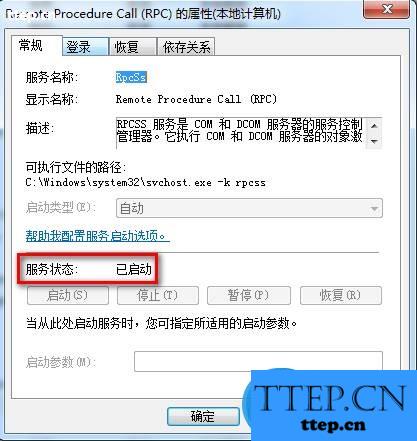
从而定位到Virtual Disk服务,该服务的作用:提供用于磁盘、卷、文件系统和存储阵列的管理服务。
解决方案:
首先、用WIN+R调出运行中输入diskmgmt.msc。
第二、如果Virtual Disk服务被停用,重新启动该服务问题解决。
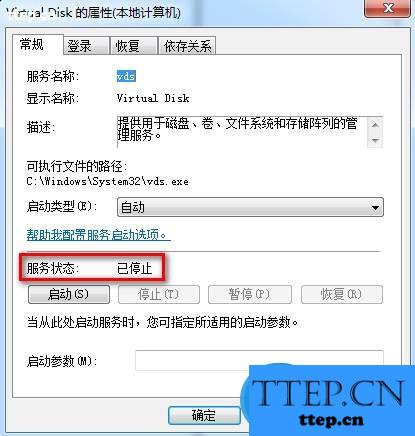
第三、如果Virtual Disk服务是正在运行的状态,而磁盘管理器依然报错,可以把该服务重新启动然后重新打开磁盘管理。


原因分析:
根据报错信息观察RPC服务是已启动的状态,说明此报错还和其他的服务有关。
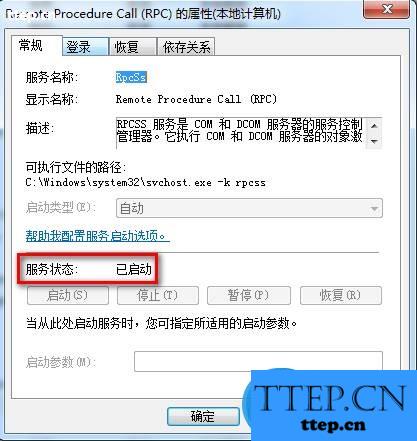
从而定位到Virtual Disk服务,该服务的作用:提供用于磁盘、卷、文件系统和存储阵列的管理服务。
解决方案:
首先、用WIN+R调出运行中输入diskmgmt.msc。
第二、如果Virtual Disk服务被停用,重新启动该服务问题解决。
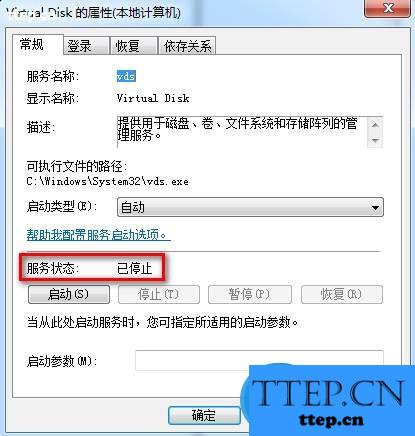
第三、如果Virtual Disk服务是正在运行的状态,而磁盘管理器依然报错,可以把该服务重新启动然后重新打开磁盘管理。

- 最近发表
- 赞助商链接
